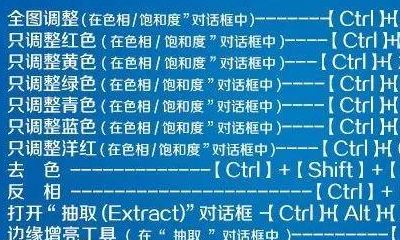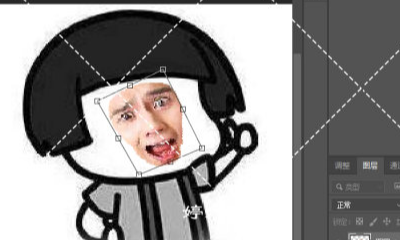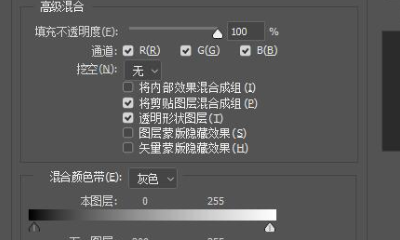Adobe Photoshop(简称PS)是一款功能强大的图像编辑软件,广泛应用于抠图、合成和修饰等领域。本文将为你提供一份详细的PPT抠图教程,帮助你学会使用PS进行精确和高质量的抠图操作。

步骤
第一步:打开图片
打开PS软件并导入需要进行抠图的图片。点击“文件”菜单,选择“打开”选项,然后浏览你的电脑以找到所需图片,并将其打开。
第二步:选择适当的抠图工具
从左侧的工具栏中选择合适的抠图工具。PS提供了多种抠图工具,如套索工具、快速选择工具和魔棒工具等。根据图片中对象的复杂度和边缘清晰度选择最合适的工具。
第三步:开始抠图
使用选择工具绘制一个大致的轮廓,围绕着要抠出的对象。确保轮廓尽量贴近对象的边缘,但不必过于精确。根据需要,可以使用不同的抠图工具进行迭代和细化。
第四步:精细调整边缘
在进行初步抠图后,你可以通过选择“辅助工具”菜单下的“改善边缘”选项来精细调整边缘。这将帮助你更好地捕捉对象的细节和纹理。
第五步:反选并删除背景
完成边缘调整后,选择“选择”菜单,然后选择“反选”选项。然后按下“删除”键或使用橡皮擦工具删除背景部分,只保留要抠出的对象。
第六步:处理细节和瑕疵
如果在抠图过程中有一些细节或瑕疵需要修复,可以使用修补工具、修复画笔或克隆工具等进行处理。这些工具可以帮助你消除不完美的边缘或修复其他问题。
第七步:导出和保存结果
完成抠图后,你可以选择将其导出为透明背景的PNG文件,或将对象粘贴到另一个图像上。点击“文件”菜单,选择“存储为”选项,并选择合适的文件格式和保存位置。
结论
通过以上详细步骤的PPT抠图教程,你可以轻松地学会使用PS进行抠图操作。记住,掌握抠图技巧需要实践和经验,因此多练习并尝试不同的工具和方法,以提高你的抠图技能。